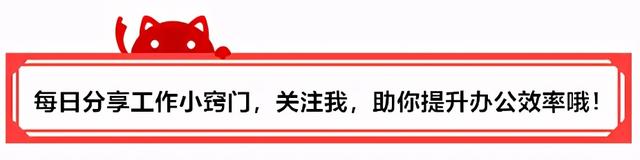
在日常学习和工作中,难免会出现一大堆的文件必须修改文件的名字,怎么才能简单修改一批文件的名字呢?
今日跟大家分享好多个批量修改文件名的小窍门,一起来看看吧!
Windows 系统软件重命名在 Windows 系统内,假如我们应该修改一个文件名字的,一般是在标志上右健,挑选重命名 ,随后输入新名,摁下 Enter 键就可以。但如果想大批量重命名,大家应该怎么做呢?
我们首先应用电脑鼠标都选全部,或使用键盘快捷键 Ctrl A,随后摁下 F2 或使用鼠标点击,挑选重命名。只需在这儿输入必须修改的文件名字,然后按照下 Enter键,全部文件也将全自动重命名。
新创建BAT文件,获取文件文件目录1、在这样一个文件夹下,新创建一个txt文件,并在这其中输入DIR *.* /B >文件文件目录.csv并储存
2、然后把这个新建设txt文件的后缀名文件格式改成bat,并储存,然后会弹出来一个窗口,点一下是。
3、双击鼠标运作这个bat文件,这时会形成一个csv文件,里边就会有现阶段文件夹下的所有文件的文件名。
4、用Excel开启 文件文件目录.csv,删掉“文件文件目录.csv”所属行(防止被更换)
5、文件名前边插入一列,全部有文件位的行都填上ren:
6、文件名后边一列,附上修改后文件名字
7、在目前文件夹中,新创建一个新的txt文件,将csv里的三列数据信息全部复制到新建设txt文件中来,黏贴后,将列与列间的大空白键,全部替换(ctrl h)为一个字符的空格符并储存这一文件,与此同时把这个文件文件后缀名改成bat:
最终双击鼠标这一新创建的dat文件,就能大批量变更文件名了。最后将没有用的两个bat文件和一个csv文件删掉,那样文件名就变更实现了。
批量修改文件后缀名1、关掉“掩藏已经知道文件类别的后缀名”;
(win7以下的系统软件:打开我的电脑,点一下专用工具->文件夹选择项->查询->撤销启用掩藏已经知道文件类别的后缀名,Win8或以上系统软件打开我的电脑,查看更多并启用文件后缀名)
2、此刻就能看到全部文件的文件名后边均出现了文件的文件格式后缀名,大家在空缺地区点一下鼠标点击,挑选“新创建–文本文件”选择项;
3、开启文本文件,在word里输入 ren *.pdf *.mkv 指令,然后储存(这儿以pdf和mkv为例子,*.pdf是被替代的文件文件格式,*.mkv是更换后文件格式);
4、储存后修改文本文件的名字,修改为“xxx.bat”,然后在弹出窗口中挑选“是”就可以;
5、进行以上程序后,双击鼠标刚处理好的文件,此刻,全部文件都要从pdf格式成了mkv格式了。
以上就是关于跟大家分享的批量修改文件名的小窍门,一学就会?




